数据线连接手机电脑怎么传文件 如何通过USB线连接手机和电脑传输文件
更新时间:2024-04-11 16:10:52作者:xtang
如今手机和电脑已经成为我们日常生活中必不可少的工具,想要在这两者之间传输文件却并不是一件轻松的事情。数据线连接手机和电脑,成为了最为直接和便捷的方式之一。通过USB线连接手机和电脑,我们可以快速地传输照片、音乐、视频等各种文件,方便我们在不同设备之间共享和管理数据。接下来让我们一起来了解一下如何通过数据线连接手机和电脑进行文件传输。
方法如下:
1.将手机和电脑通过USB数据线连接。

2.下拉手机通知栏,点击“正在通过USB充电”的图标。
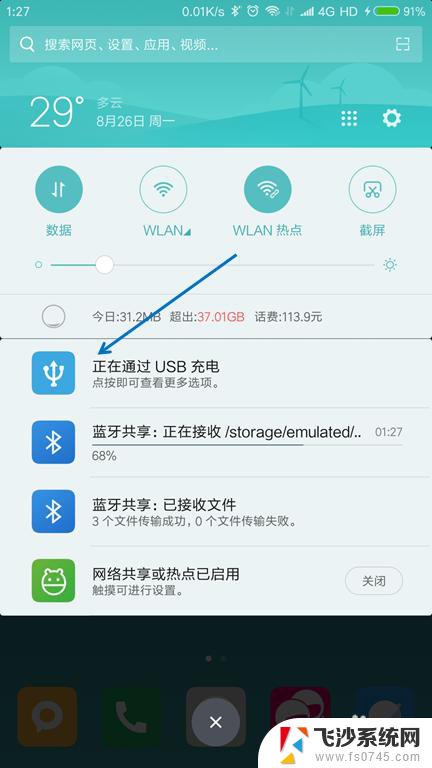
3.USB的用途里面选择“传输文件(MTP)”。
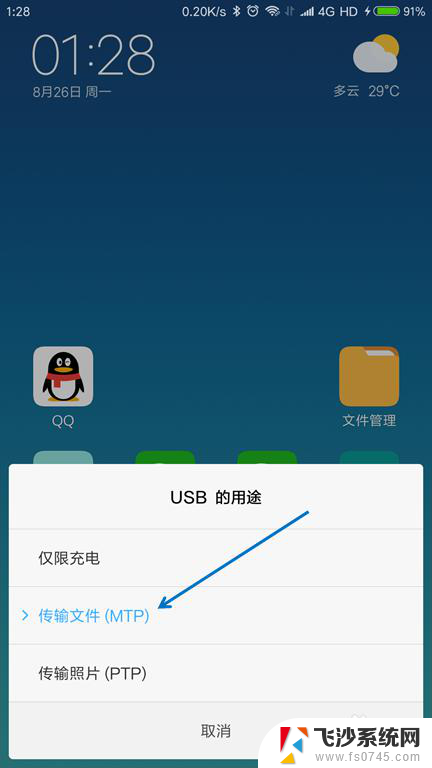
4.按下键盘上面的【Windows + E】组合键,打开文件管理器。

5.找到已经连接的手机,双击打开。
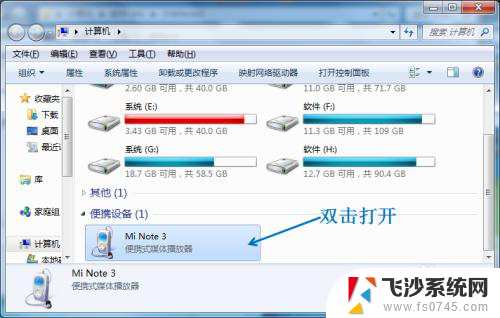
6.找到要传送到电脑的文件,选择并按下【Ctrl+C】复制。
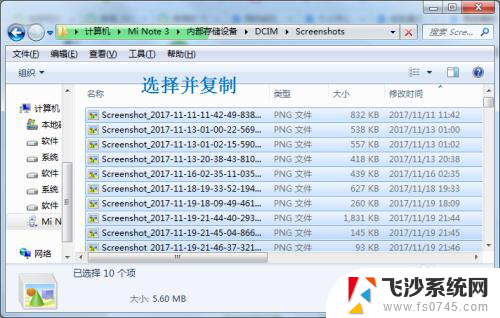
7.在电脑上面找到要存放的位置,按下【Ctrl+V】粘贴。
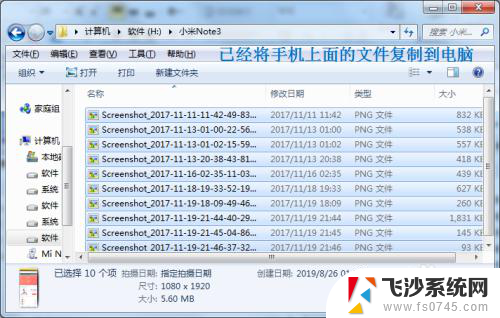
以上就是数据线连接手机电脑传输文件的全部内容,如果遇到这种情况,你可以根据小编的操作来解决,非常简单快速,一步到位。
数据线连接手机电脑怎么传文件 如何通过USB线连接手机和电脑传输文件相关教程
-
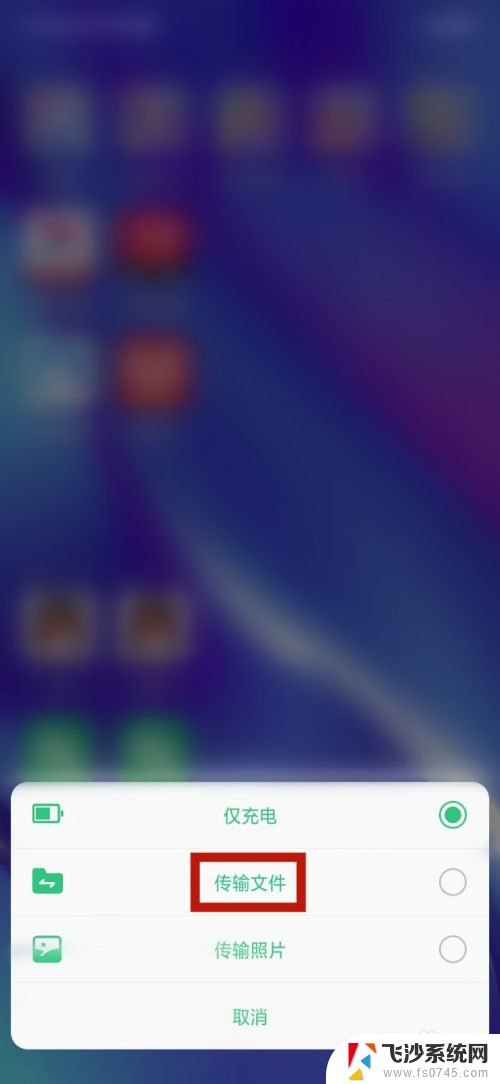 手机如何通过数据线传文件到电脑 手机数据线连接电脑传文件步骤
手机如何通过数据线传文件到电脑 手机数据线连接电脑传文件步骤2024-07-06
-
 苹果手机如何用数据线传输文件到电脑 苹果手机怎么通过数据线连接到电脑
苹果手机如何用数据线传输文件到电脑 苹果手机怎么通过数据线连接到电脑2024-07-15
-
 手机用数据线连接电脑传文件 USB线传输手机文件到电脑教程
手机用数据线连接电脑传文件 USB线传输手机文件到电脑教程2024-01-07
-
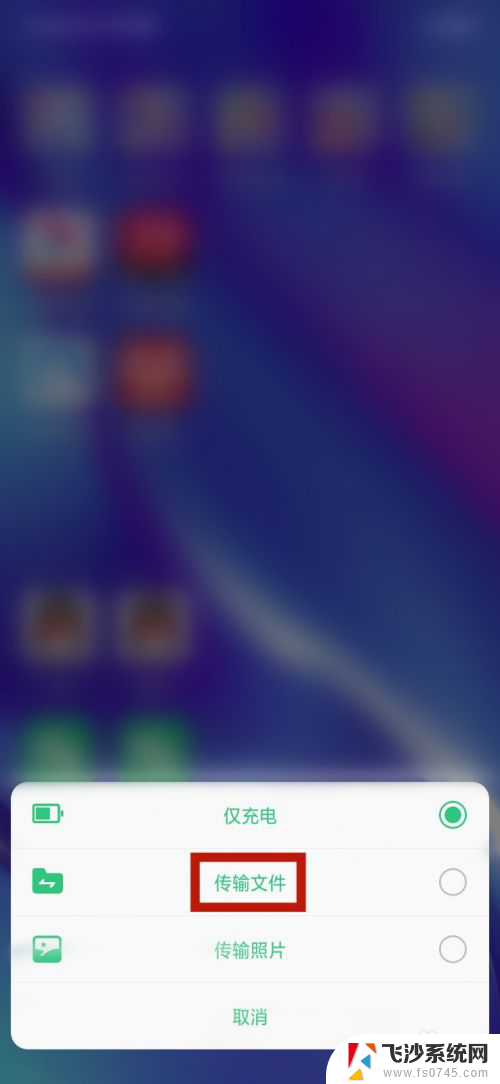 手机怎么用数据线给电脑传文件 手机数据线连接电脑传文件教程
手机怎么用数据线给电脑传文件 手机数据线连接电脑传文件教程2024-07-27
- 用数据线传输手机上的文件到电脑,在电 手机文件如何使用USB线传送到电脑
- 手机文件怎样传到电脑 USB线如何传输手机文件到电脑
- 如何将手机上的文件传输到电脑上 USB线连接手机到电脑如何传送文件
- 两台电脑usb连接 如何通过USB传输文件连接两台电脑
- 电脑和手机蓝牙连接后如何传文件 通过蓝牙互传文件的手机和电脑要求
- 手机怎么给电脑传输文件 手机通过USB线传送文件到电脑的详细指导
- 电脑如何硬盘分区合并 电脑硬盘分区合并注意事项
- 连接网络但是无法上网咋回事 电脑显示网络连接成功但无法上网
- 苹果笔记本装windows后如何切换 苹果笔记本装了双系统怎么切换到Windows
- 电脑输入法找不到 电脑输入法图标不见了如何处理
- 怎么卸载不用的软件 电脑上多余软件的删除方法
- 微信语音没声音麦克风也打开了 微信语音播放没有声音怎么办
电脑教程推荐
- 1 如何屏蔽edge浏览器 Windows 10 如何禁用Microsoft Edge
- 2 如何调整微信声音大小 怎样调节微信提示音大小
- 3 怎样让笔记本风扇声音变小 如何减少笔记本风扇的噪音
- 4 word中的箭头符号怎么打 在Word中怎么输入箭头图标
- 5 笔记本电脑调节亮度不起作用了怎么回事? 笔记本电脑键盘亮度调节键失灵
- 6 笔记本关掉触摸板快捷键 笔记本触摸板关闭方法
- 7 word文档选项打勾方框怎么添加 Word中怎样插入一个可勾选的方框
- 8 宽带已经连接上但是无法上网 电脑显示网络连接成功但无法上网怎么解决
- 9 iphone怎么用数据线传输文件到电脑 iPhone 数据线 如何传输文件
- 10 电脑蓝屏0*000000f4 电脑蓝屏代码0X000000f4解决方法